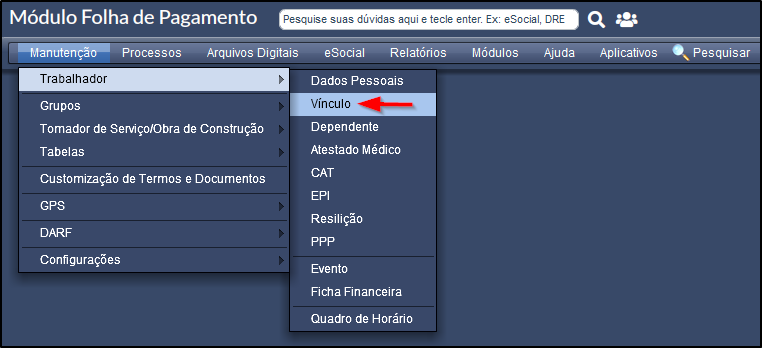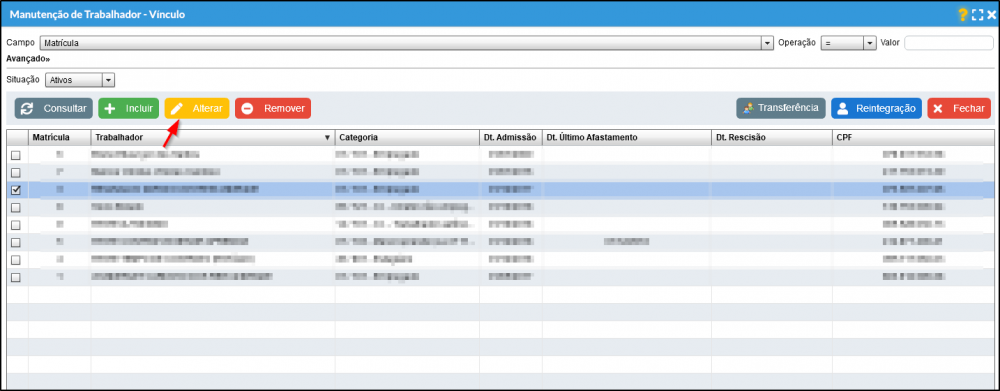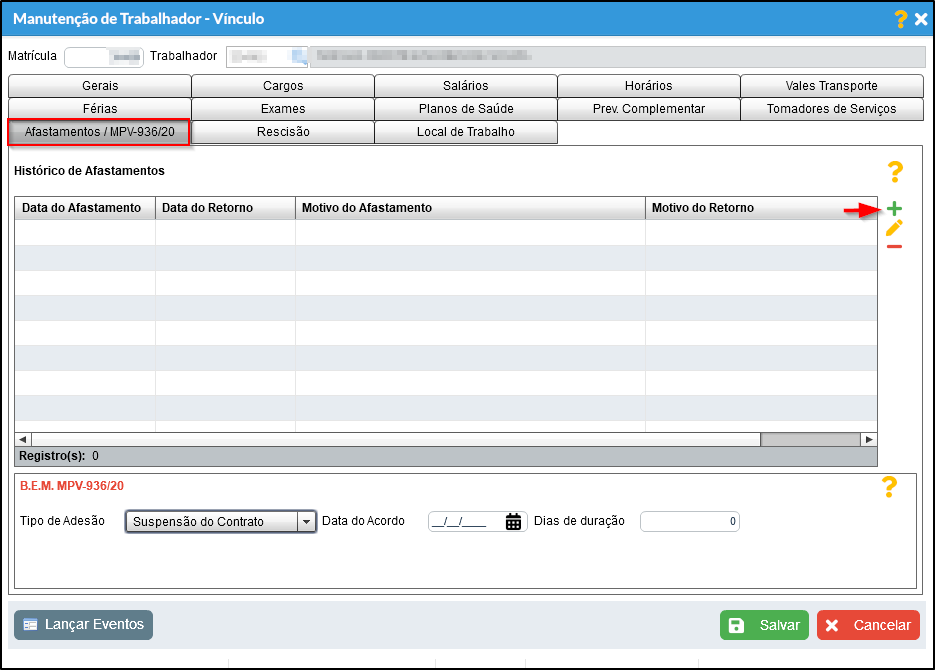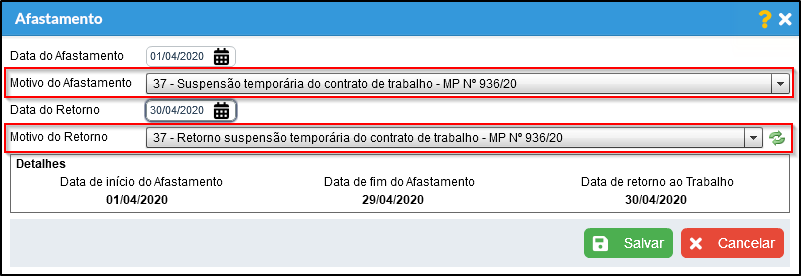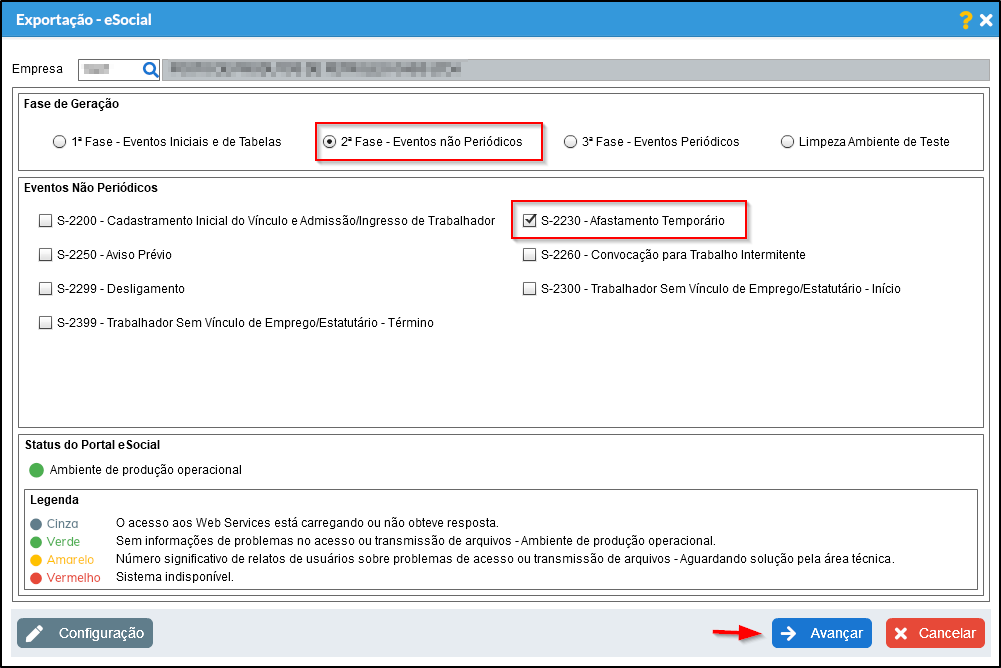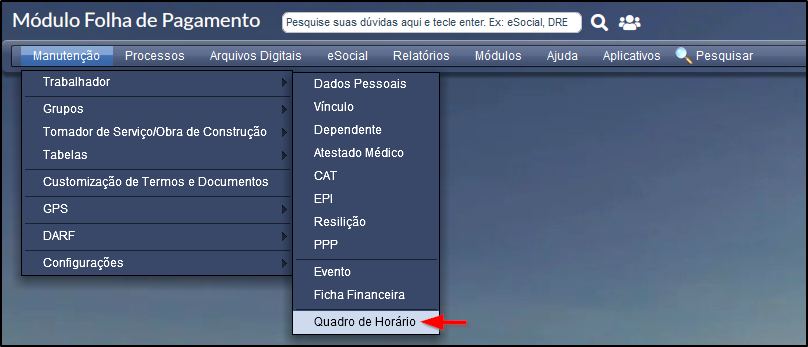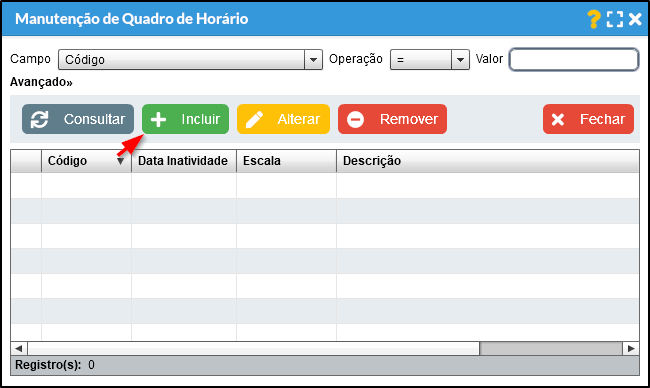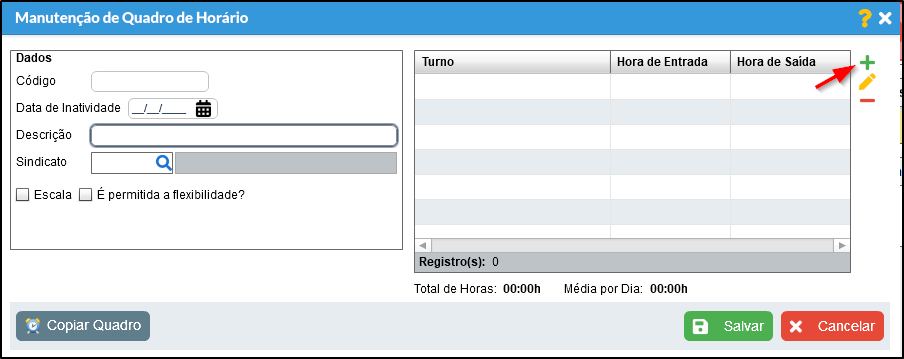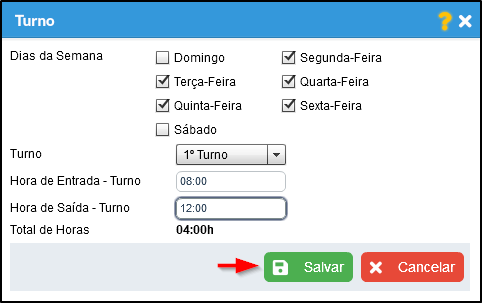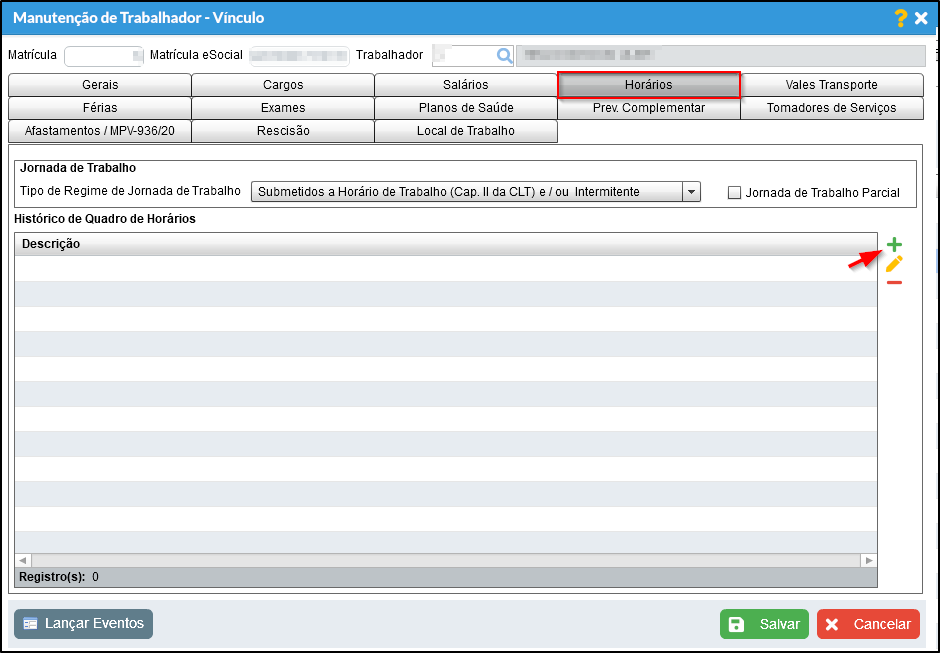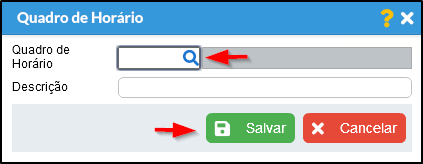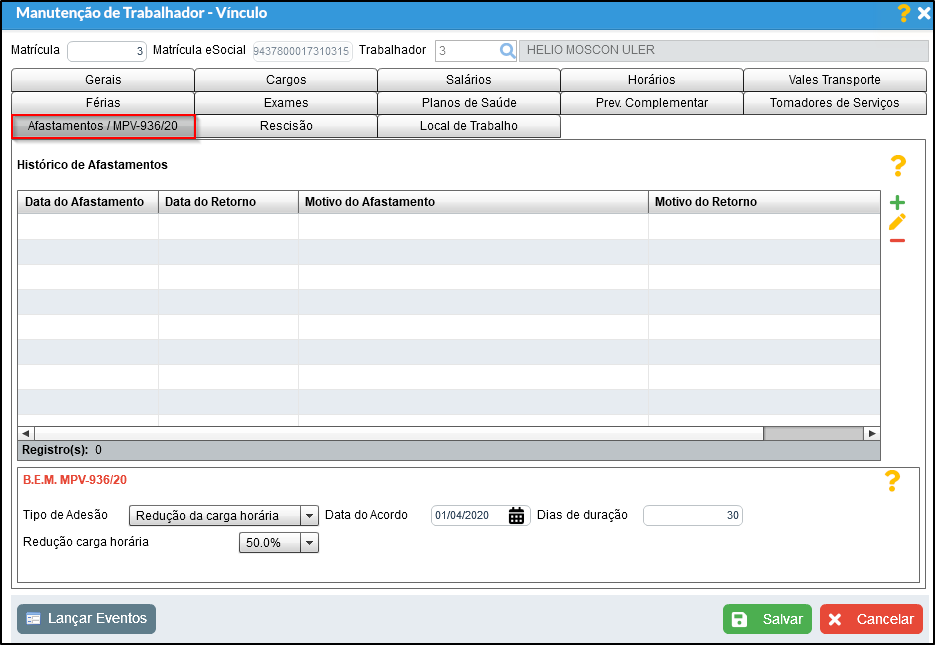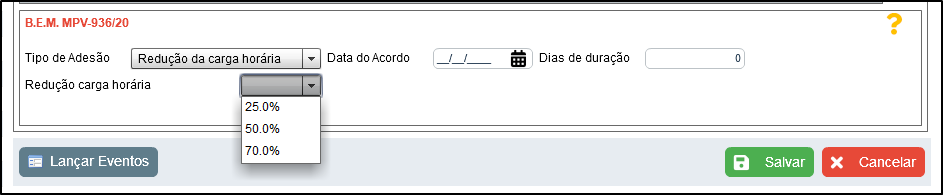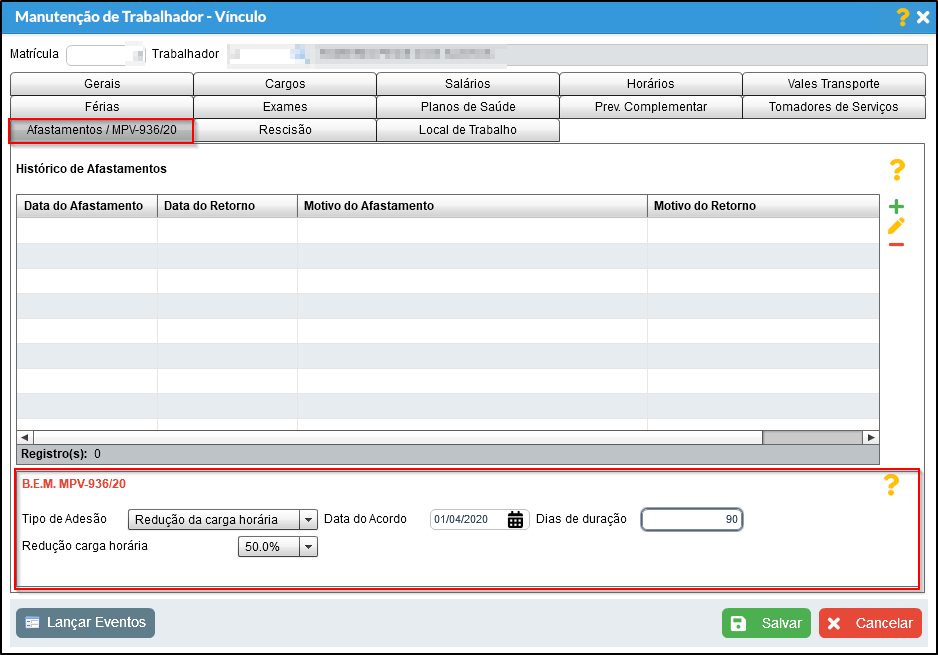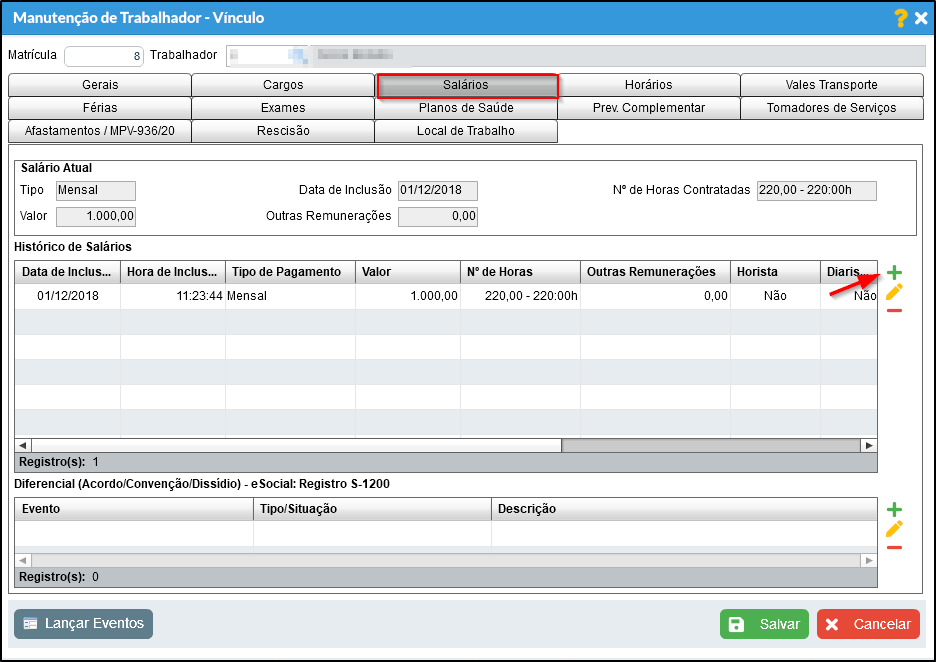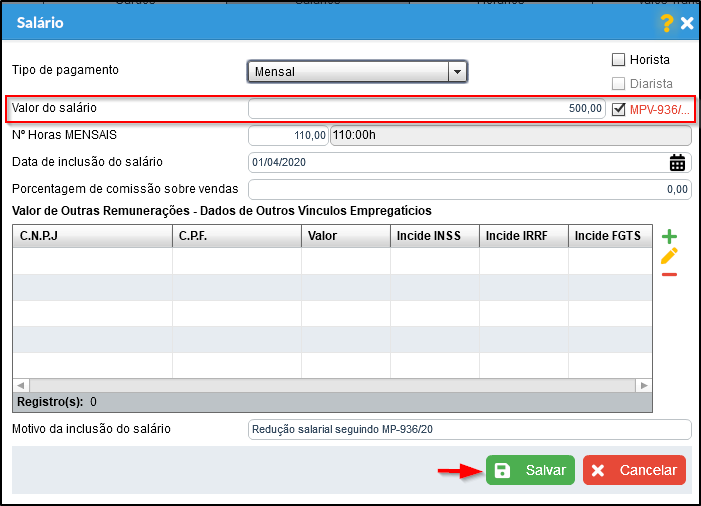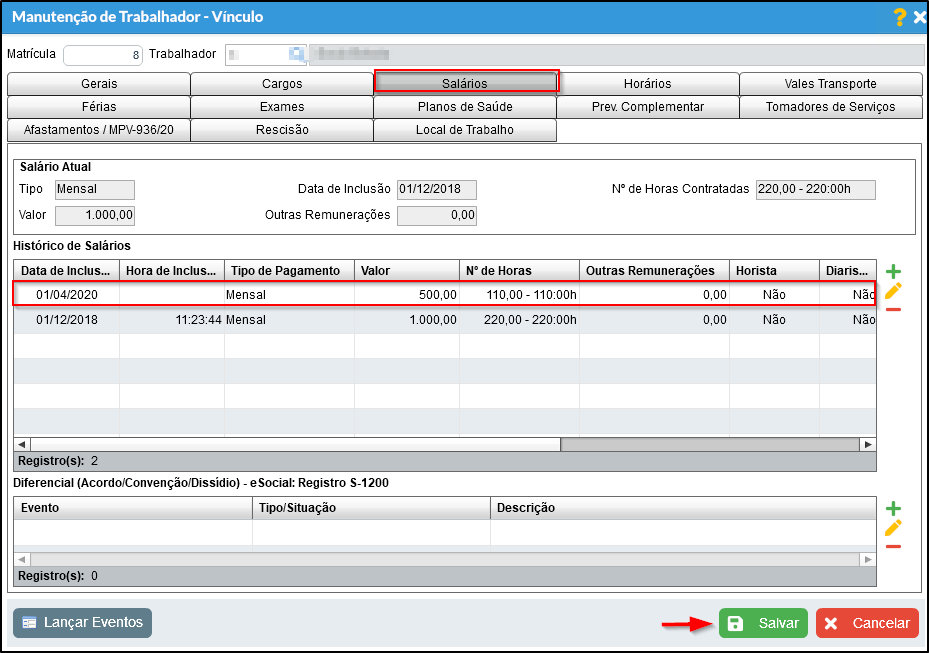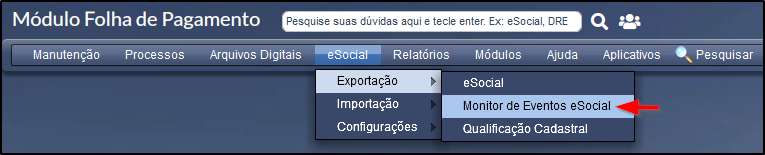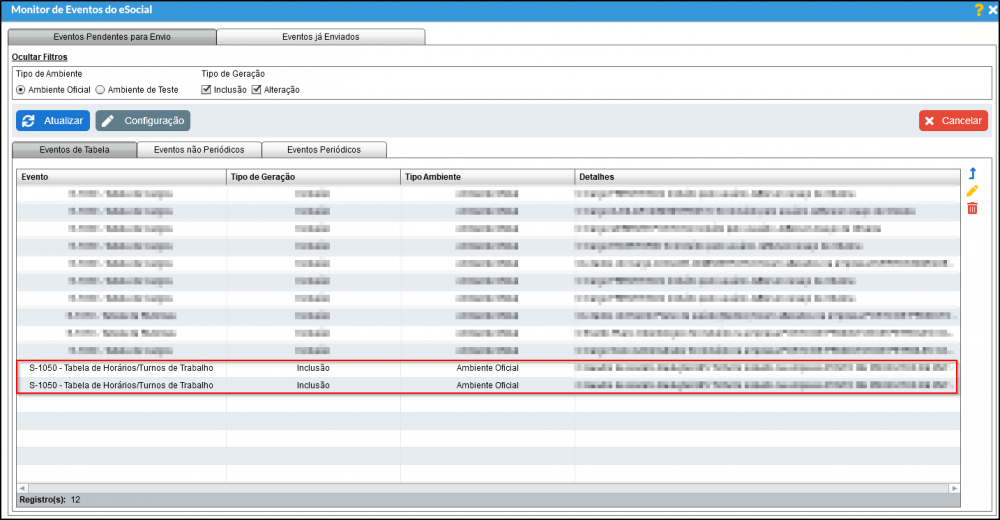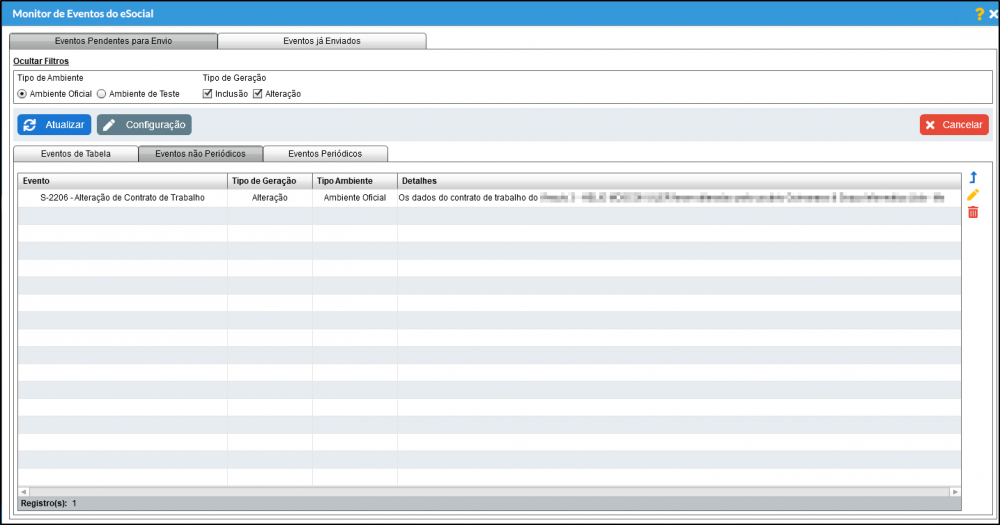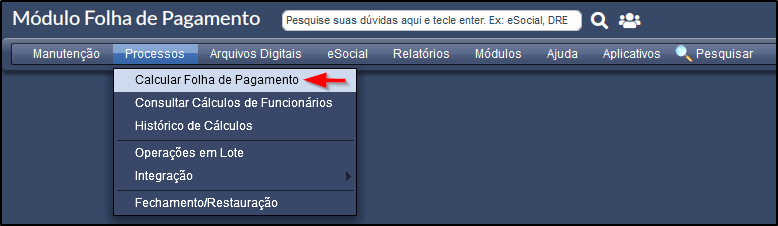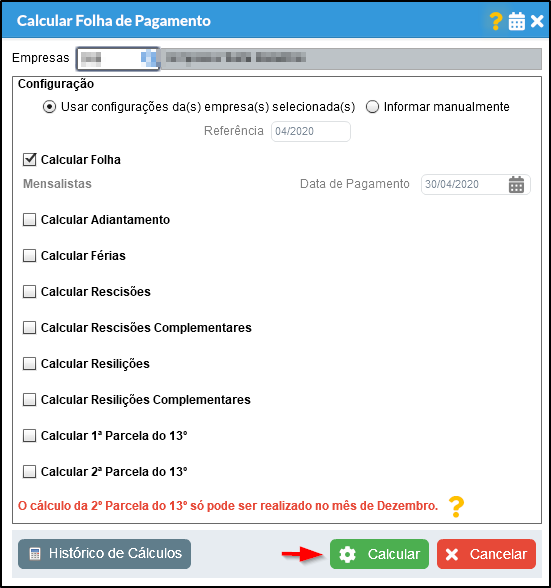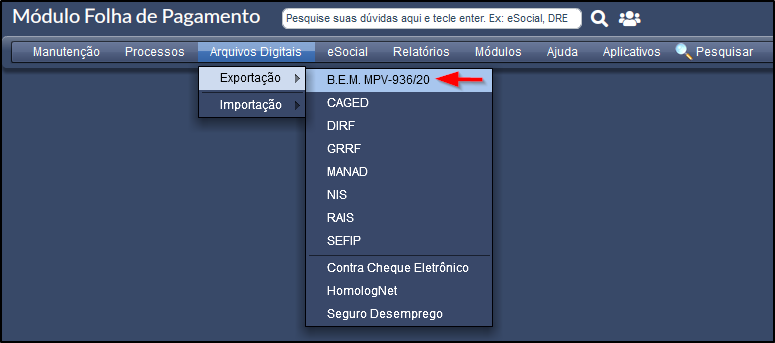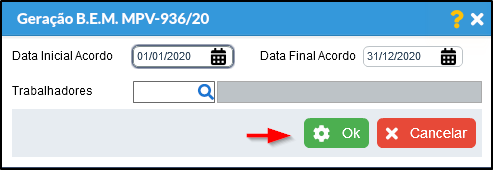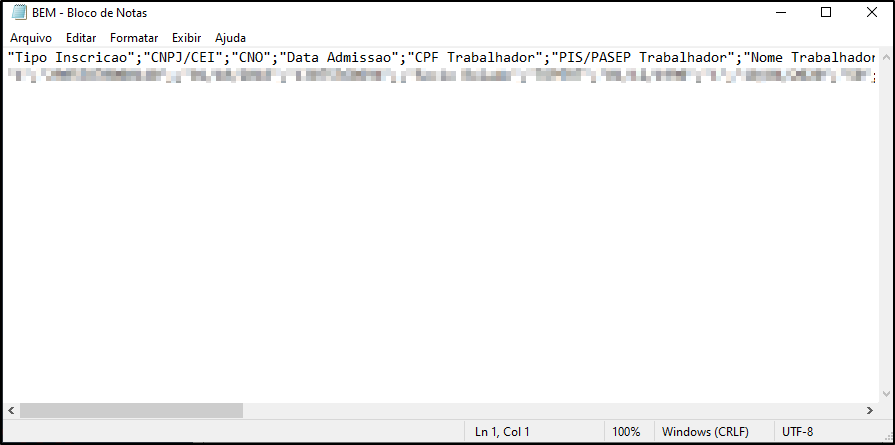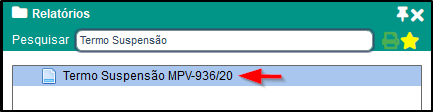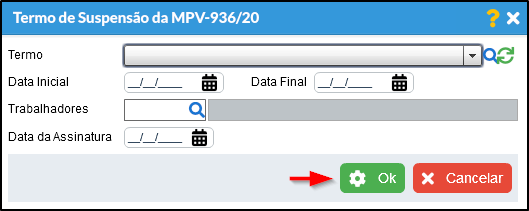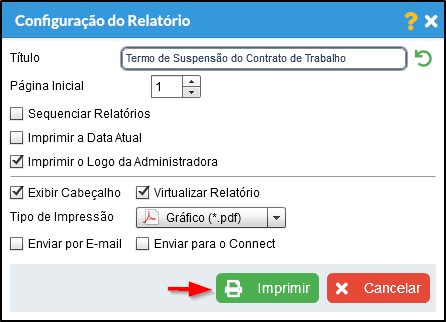MP 1.045/21 - MPV-936/20
Índice
Definição
Esse ajuda tem como objetivo auxiliar nas regras da MPV-936/20 para o Calima
Vídeo Explicativo da MPV
Procedimento
Preenchimento da MPV-936/20 No Vínculo
Suspensão de Contrato
a) Acesse Módulo Folha de Pagamento / Manutenção / Trabalhador / Vínculo
b) Selecione um Vínculo e clique em alterar.
c) Clique na aba Afastamentos / MP-936/20 e no símbolo de +
d) No cadastro de afastamento informe os dados abaixo e clique em salvar.
OBS: É importante que o Motivo de Afastamento e o Motivo do Retorno sejam iguais na foto
- Data do afastamento: A data de afastamento do trabalhador.
- Motivo de afastamento: Qual motivo do afastamento do trabalhador.
- Data de Retorno: Informe a data do retorno do trabalhador caso já tenha sido definido.
- Motivo do retorno: Informar o motivo do retorno do trabalhador.
e) Após o cadastro de afastamento do funcionário, ficará assim os dados do B.E.M
- OBS: Ao incluir um afastamento com as regras da MPV-936/20, automaticamente a parte de suspensão de contrato será preenchida
- Termo de adesão - Suspensão de Contrato: Ao informar um afastamento, automaticamente será marcado como suspensão de contrato.
- Data de acordo: Qual a data do acordo para o termo de adesão.
- Dias de duração: Quantos dias irá durar o acordo, será preenchido automaticamente a partir da data inicial e final.
Geração do afastamento para o eSocial
a) Acesse Módulo Folha de Pagamento / eSocial / Exportação / eSocial.
b) Marque a 2° Fase - Eventos não periódicos e a opção de S-2230 - Afastamento Temporário em seguida clique em Avançar.
Redução de Carga Horária
a) Acesse Módulo Folha de Pagamento / Trabalhador / Quadro de Horário
b) Clique em incluir.
c) Informe as informações dos Dados e em seguida, clica no símbolo de +
Código: Informe um código para o quadro de horário. Data de Inatividade: Caso ele fique inativo, informe a data. Descrição: Descrição para o quadro de horário. Sindicato: A qual sindicato pertence o quadro de horário Escala: Ao marcar essa opção, será informado que o quadro de horário é escala. É permitida a flexibilidade? Ao marcar essa opção, será permitido a flexibidade de horário para o evento S-1050.
d) Informe os dados, e clique em salvar.
OBS: Seguindo a imagem, é um exemplo de redução de 50% da carga horária, trabalhador com 8 horas de trabalho, seria 4 horas.
e) Acesse novamente o vínculo do trabalhador acesse a aba horários clique no símbolo de + ou altere um quadro de horário que já está incluso no quadro de horário.
f) Selecione o quadro de horário.
g) Acesse a aba Afastamento / MPV-936/20
h) Informe os dados da carga horária.
- OBS: Essa operação será configurada apenas se o vínculo não for cadastrado como afastamento devido a MPV-936/20
- Termo de adesão - Redução da Carga Horária: Marque essa opção se o termo de adesão seja redução da carga horária.
- Redução carga horária: De quanto será a redução da carga horária do trabalhador.
- Data de acordo: Qual a data do acordo para o termo de adesão.
- Dias de duração: Quantos dias irá durar o acordo de redução da carga horária.
Inclusão de salário para a MPV-936/20
a) Na aba Afastamentos / MP-936/20, na parte de B.E.M MPV-936/20 caso seja marcado o Tipo de Adesão como Redução de Carga Horária, será necessário cadastrar novo salário para o trabalhador.
OBS: Veja que está marcada como 50% a redução da carga horária
b) Acesse a aba Salários e clique no simbolo de +
c) Valor do Salário está como 500,00 que é 50% do salário anterior que é 1000,00, e a opção de MPV-936/20 Está marcada, quando essa opção está ativa, o sistema permite cadastrar um salário com valor inferior ao atual. Clique em Salvar
d) Na aba de salário mostrará o novo salário de acordo com a regra da MPV-936/20
Monitor de Eventos do eSocial
a) Acesse Módulo Folha de Pagamento / eSocial / Monitor de eventos do eSocial.
b) Acesse a aba de Eventos de Tabela, para verificar a alteração do quadro de horário
c) Acesse a aba de Eventos não periódicos, para verificar quem foi os trabalhadores alterados.
Calcular Folha de Pagamento
b) Acesse Módulo Folha de Pagamento / Processos / Calcular Folha de Pagamento
c) Marque a opção de Calcular Folha de Pagamento e faça o resto as escolhas que deseja e em seguida clique em Calcular.
Geração do Arquivo do B.E.M
a) Após configurar a MPV-936/20 Do funcionário e Calcular a Folha de Pagamento, acesse Módulo Folha de Pagamento / Arquivos Digitais / Exportação / B.E.M. MPV 936/20
b) Na configuração da exportação informe os dados e clique em OK
- Data Inicial: do Acordo: Vai imprimir a partir dessa data inicial.
- Data Final: do Acordo: Vai imprimir até a data final.
- OBS: Caso a Data Inicial e Data Final não sejam preenchidos será gerado somente os gera somente os vínculos ativos na referencia.
- Trabalhadores: Caso deseja um trabalhador especifico, caso deixe em branco irá imprimir todos os trabalhadores que tem os requisitos para a exportação.
c) Será gerado a exportação.
Observações
- Se a Empresa tiver CNPJ Tipo de Inscrição será informado com valor 1 senão 2 correspondente a ter um CEI.
- Dados bancários não são informados pela metade, todos os campos precisam estar preenchidos.
- Valores salariais seguem regra do seguro desemprego, informado salario bruto e com incidência em seguro desemprego.
- Ultimo salario corresponde a (referencia da data de acordo -1).
- Penúltimo salario corresponde a (referencia da data de acordo -2).
- Antepenúltimo salario corresponde a (referencia da data de acordo -3)
Relatório Termo Suspensão MP-936/20
a) Acesse Módulo Folha de Pagamento / Relatórios / Listagem.
b) Pesquise por Termo Suspensão MPV-936/20
c) Faça a configuração dos dados abaixo e clique em Ok
- OBS: Esse relatório só será gerado para Vínculos com o afastamento especifico da MPV 936/20.
- Termo: Qual será o termo utilizado para a suspensão.
- Data Inicial:Vai imprimir a partir dessa data inicial.
- Data Final:Vai imprimir até a data final.
- Trabalhadores: Caso deseja um trabalhador especifico, caso deixe em branco irá imprimir todos os trabalhadores que tem os requisitos para o relatório.
- Data de Assinatura: A data de assinatura que vai aparecer no relatório.
d) Na configuração do relatório clique em Imprimir.
e) Será gerado o relatório.